Win10系统如何使用Administrator用户登录?
Windows10系统如何改用Administrator用户登录?现在越来越多的人开始使用Windows10系统,Win10的管理员账户叫Administrator,在计算机名词中,它的意思是系统超级管理员或超级用户。很多人发现自己电脑是用微软账户登录的,其实是可以用本地账户登录的,今天小编就来教大家Windows10系统用Administrator用户登录的方法,希望大家大家会喜欢。
Win10用Administrator用户登录的方法:
1、点击左下角开始菜单找到"设置"按钮。
2、选择账户选项。
3、选择改用本地用户登录。
4、然后输入当前网络账户密码,然后点击下一步。

5、输入一个普通管理员帐户,密码,点击下一步,然后注销系统,就可以用这个用户登录了。
6、登录后右击计算机找到管理选项,找到本地用户和组下面的用户。
7、右击Administrator用户选择属性,把账户已禁用 勾选项去掉 然后应用 确定。
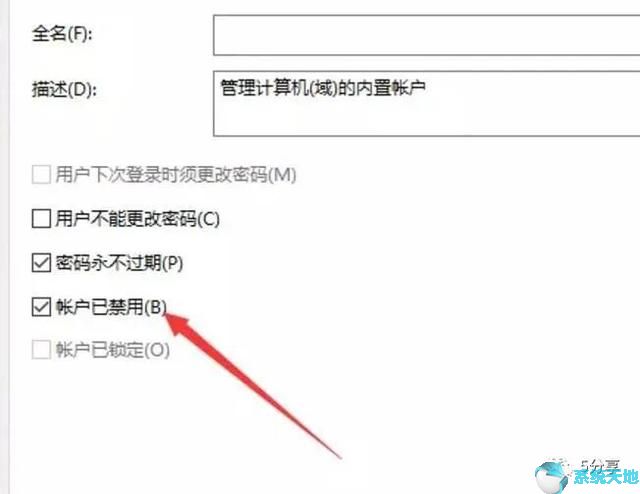
8、注销后就可以用Administrator超级管理员用户登录了。
在Windows系统中,Administrator是最高级的用户,超级管理员用户,建议还是设置一个密码比较安全。
以上介绍的内容就是关于Windows10系统用Administrator用户登录的方法教程,不知道大家学会了没有,如果你也遇到了这样的问题的话可以按照小编的方法自己尝试一下,希望可以帮助大家解决问题,谢谢!!!!了解更多的教程资讯请关注我们系统天地网站~~~~~











 苏公网安备32032202000432
苏公网安备32032202000432